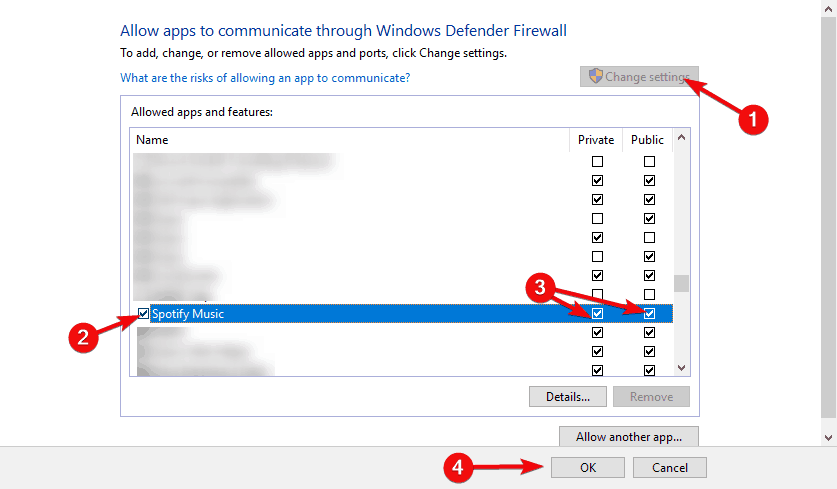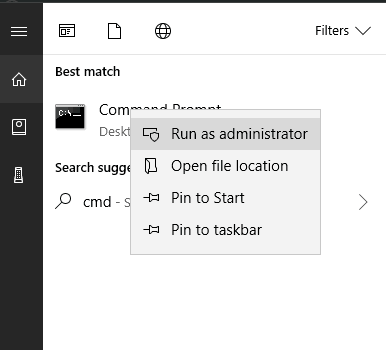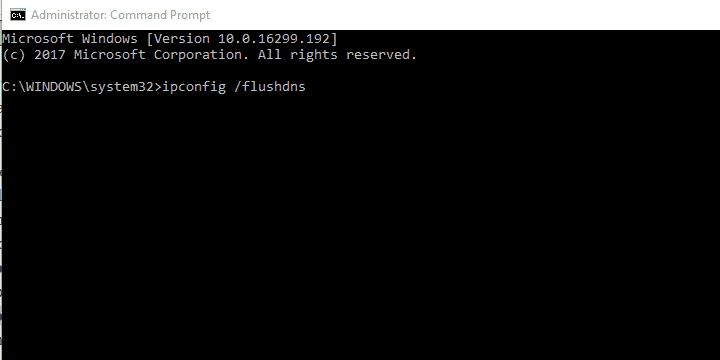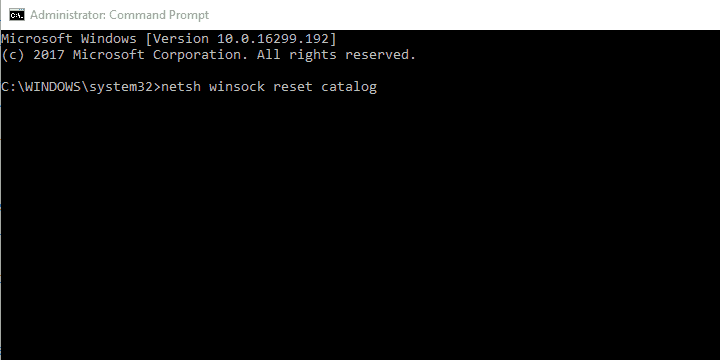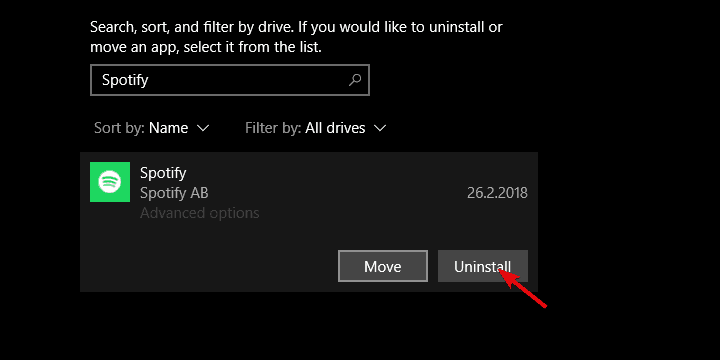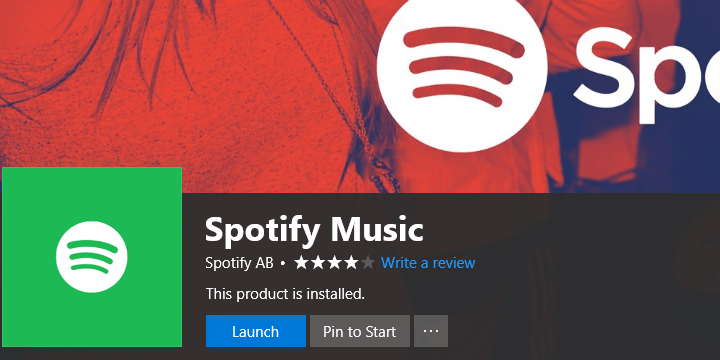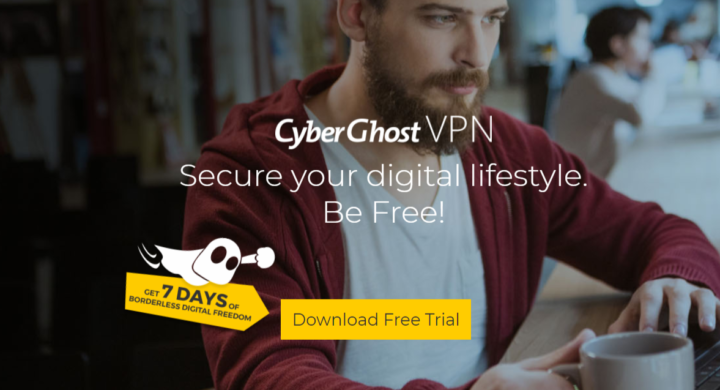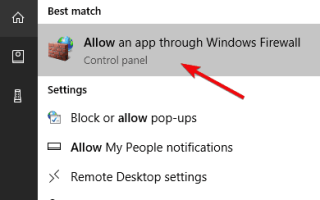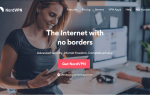Jeśli jesteś miłośnikiem muzyki we współczesnej erze technicznej, masz dobry powód, by sądzić, że spotkałeś się ze Spotify. Ta usługa przesyłania strumieniowego muzyki jest mistrzem w niszy z ponad 150 milionami użytkowników.
Jednak usługa jest nadal ograniczona geograficznie w niektórych regionach, a zatem niedostępna w niektórych krajach. Można tego uniknąć, stosując rozwiązanie VPN, ale zbyt często oba nie będą dobrze ze sobą współpracować.
Wielu użytkowników zgłasza problemy z Spotify niezdolnym do przestrzegania wirtualnych sieci prywatnych lub serwerów proxy. Aby rozwiązać ten problem, przygotowaliśmy listę możliwych rozwiązań.
Sprawdź je poniżej i miejmy nadzieję, że uda nam się rozwiązać problem w chwalebny sposób i będziesz mógł odtworzyć swoje ulubione utwory.
Co zrobić, gdy VPN nie działa z Spotify
- Wyłącz zaporę
- Zmień serwer
- Wyloguj się i zaloguj ponownie na wszystkich urządzeniach
- Sprawdź połączenie
- Włącz przekierowanie portów
- Zainstaluj ponownie klienta stacjonarnego Spotify
- Użyj innej sieci VPN
1: Biała lista Spotify w Zaporze systemu Windows
Najpierw rzeczy pierwsze. Wyeliminujmy niezwiązaną przyczynę, która zwykle wpływa na połączenie Spotify. Mianowicie z jakiegoś nieoczekiwanego powodu Zapora systemu Windows ma tendencję do blokowania Spotify. Aby rozwiązać ten problem, możesz wyłączyć Zaporę (nie jest to zalecane ze względu na bezpieczeństwo) lub pozwolić Spotify na komunikację przez Zaporę systemu Windows.
Ponadto, jeśli używasz pakietu antywirusowego innej firmy z dedykowaną zaporą ogniową, upewnij się, że znajduje się na białej liście zarówno VPN, jak i Spotify. Jeśli nie masz pewności, jak zezwolić aplikacji innej firmy na komunikowanie się przez Zaporę systemu Windows, wykonaj następujące instrukcje:
- Na pasku wyszukiwania systemu Windows wpisz Dopuszczać i otwarte ”Zezwól aplikacji przez Zaporę systemu Windows”Z listy wyników.
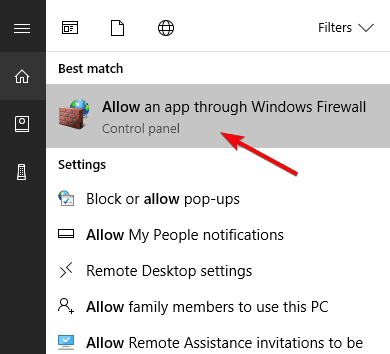
- Kliknij na «Zmień ustawienia”. Aby to zrobić, potrzebujesz pozwolenia administracyjnego.
- Znajdź ”Spotify Music”I zaznacz pole obok niego.
- Sprawdź oba Prywatne i publiczne pola i potwierdź zmiany.

2: Zmień serwer
Zaletą nowoczesnych rozwiązań VPN jest to, że masz duży wybór dostępnych serwerów w różnych krajach na całym świecie. Jeśli jeden zawodzi z powodu tymczasowych problemów lub niskiej prędkości z powodu przeludnienia, zawsze możesz przejść na inną. Ważne jest, aby użyć tego samego kraju, którego użyto do utworzenia konta i tych samych danych uwierzytelniających. Nie loguj się przy integracji z Facebookiem.
Dlatego zamknij klienta stacjonarnego Spotify, otwórz VPN, zmień serwer i uruchom ponownie Spotify. Nie musisz używać VPN przy każdym logowaniu. Możesz z niego korzystać raz na 14 dni i nie będziesz mieć żadnych problemów. Nie dotyczy to subskrypcji Premium, ponieważ musisz podać szczegółowe informacje o koncie płatnym. Może to powodować problemy z przełączaniem serwerów dla niektórych użytkowników.
3: Wyloguj się i zaloguj ponownie na wszystkich urządzeniach
Jeśli używasz Spotify na wielu urządzeniach, zarówno na PC, jak i na urządzeniach przenośnych (jak większość użytkowników), połączenie z VPN może powodować problemy. Gdy wszystko pójdzie nie tak, zalecamy wylogowanie się z każdego używanego urządzenia i stamtąd. Następnie możesz zalogować się jeden po drugim i spróbować uruchomić Spotify. Oczywiście z włączoną siecią VPN.
Możesz uzyskać dostęp do każdego urządzenia indywidualnie lub do odtwarzacza internetowego i ustawień konta. Stamtąd możesz wylogować się ze wszystkich urządzeń jednocześnie.
4: Sprawdź połączenie
Połączenie może być kolejnym możliwym powodem problemów. Jeśli nie możesz uzyskać dostępu do serwerów dedykowanych Spotify przez VPN, być może problem nie dotyczy VPN. Sprawdź połączenie, zrestartuj sprzęt i wyłącz / włącz DNS i proxy, jeśli też ich używasz.
Oto niektóre kroki rozwiązywania problemów dotyczące ogólnych problemów z łącznością:
- Uruchom ponownie router / modem i komputer / telefon / tablet.
- Opróżnij DNS:
- Naciśnij klawisze Windows + S, aby przywołać pasek wyszukiwania.
- Rodzaj cmd, kliknij prawym przyciskiem myszy Wiersz polecenia i uruchom go jako administrator.

- W wierszu polecenia wpisz następujące polecenia i naciśnij klawisz Enter po każdym:
- ipconfig / release
- ipconfig / renew
- Po zakończeniu procesu wpisz to polecenie i naciśnij klawisz Enter:
- ipconfig / flushdns

- ipconfig / flushdns
- Zamknij wiersz polecenia, włącz VPN i ponownie otwórz Spotify.
- Zresetuj Winshock:
- Rodzaj cmd na pasku wyszukiwania systemu Windows kliknij prawym przyciskiem myszy Wiersz polecenia i uruchom go jako admin.
- W wierszu polecenia wprowadź następujące polecenie i naciśnij klawisz Enter:
- netsh winsock reset katalog

- netsh winsock reset katalog
- Następnie włóż te polecenia, aby zresetować stosy IPv4 i IPv6 i po każdym naciśnij klawisz Enter:
- netsh int ipv4 reset reset.log
- netsh int ipv6 reset reset.log
- Zamknij podniesiony wiersz polecenia i uruchom ponownie komputer.
- Zresetuj modem / router do ustawień fabrycznych.
- Zaktualizuj oprogramowanie routera.
5: Włącz przekierowanie portów
Większość sieci VPN potrzebuje określonego portu przekierowanego do różnych zastosowań. Dotyczy to zwłaszcza przesyłania strumieniowego multimediów, a Spotify to aplikacja do przesyłania strumieniowego multimediów. Aby to włączyć, należy otworzyć VPN i poszukać opcji przekierowania portów. Upewnij się, że jest włączony. Również google router, aby dowiedzieć się, jak otworzyć porty w samym routerze i włączyć UPnP.
- Przeczytaj także: Najlepsze oprogramowanie routera dla systemu Windows 10, z którym możesz konfigurować routery
Powinieneś otworzyć te zakresy adresów IP w 4070 Port: 78.31.8.0/21, 193.182.8.0/21.
Jak już powiedzieliśmy, nie potrzebujesz, aby VPN był aktywny podczas korzystania ze Spotify. Jest to wymagane, aby uniknąć ograniczeń geograficznych, tylko przy logowaniu. Później możesz włączyć tę funkcję co 14 dni, gdy pojawi się nowy monit o zalogowanie.
6: Zainstaluj ponownie klienta stacjonarnego Spotify
Jeśli chodzi o Windows 10 i Spotify, masz dwie opcje strumieniowego przesyłania muzyki z największych mediów muzycznych na świecie. Pierwsza zawiera aplikację Spotify ze sklepu Microsoft Store, druga opiera się na odtwarzaczu internetowym opartym na przeglądarce. Jeśli zdecydujesz się użyć tego pierwszego i nie będzie on działać z VPN, możesz wypróbować alternatywną opcję lub zaktualizować / ponownie zainstalować klienta pulpitu.
Oto jak ponownie zainstalować aplikację kliencką Spotify w systemie Windows 10:
- naciśnij Klawisz Windows + I aby otworzyć Ustawienia.
- Wybierać Aplikacje.
- Na pasku wyszukiwania wpisz Spotify.
- Rozszerzać Spotify i kliknij Odinstaluj.

- otwarty Microsoft Store i wyszukaj Spotify.
- zainstalować aplikacja kliencka ponownie.
- Zacząć VPN i wtedy otwórz nowo zainstalowany Spotify.

- Spróbuj zalogować się przy użyciu poświadczeń.
7: Użyj innej sieci VPN
Wreszcie dajemy sobie swobodę stwierdzenia, że problem nie występuje w Spotify. Jeśli problem będzie się utrzymywał, zalecamy wypróbowanie alternatywnej sieci VPN i wypróbowanie jej. Większość darmowych rozwiązań wykona zadanie, ale jeśli chcesz wydać dodatkowe pieniądze na lepszą ochronę prywatności, zalecamy skorzystanie z usługi premium.
Sugerujemy CyberGhostVPN, który wyróżnia się niezawodnością i łatwością obsługi. Ponadto, w porównaniu z niektórymi innymi rozwiązaniami premium, cena jest niższa, co również może być czynnikiem. Możesz sprawdzić funkcje i zapisać się na 7-dniowy bezpłatny okres próbny, klikając poniższy link.
— Pobierz teraz Cyberghost VPN
- Przeczytaj także: W dobie braku prywatności usługi oszustwa VPN są na wolności

Że należy to zrobić. Jeśli masz alternatywne rozwiązanie bólu lub masz pytanie dotyczące wyżej wymienionych rozwiązań, zachęcamy do opublikowania ich w sekcji komentarzy poniżej.
- Na pasku wyszukiwania systemu Windows wpisz Dopuszczać i otwarte ”Zezwól aplikacji przez Zaporę systemu Windows”Z listy wyników.